Estoque 1/5: Administrando o Seu Estoque
Basicamente
– Produtos – cadastramento
– Movimentações – entrada e saída desse produto (tanto para compras de fornecedor quanto comodato para cliente)
– Saldos – mostra a quantidade armazenada
📦 Estoque 1/5: Administrando o Seu Estoque
🛠 Recurso disponível em todos os ReceitaNet. Dividido em 2 vídeos.
Este vídeo Parte 1 – Primeiros Passos.
📌 Por que administrar o estoque?
Um controle eficaz de estoque evita lentidão no atendimento, permite localizar produtos rapidamente, ajuda na prevenção de furtos e fraudes e corrige “furos” entre estoque físico e sistema.
🧰 Primeiros Cadastros Necessários
Serão cadastrados:
- 🧾 Grupos de Produtos
- 📦 Produtos
- 🏬 Armazéns
- 📊 Visualização do Estoque
Todos os módulos abaixo precisam de permissão. Acesse: Cadastros Diversos > Usuários do Sistema e libere as permissões para:
- Estoque
- Grupos
- Produtos
- Armazéns
🔷 Grupos
Permite classificar produtos para relatórios e filtros mais eficientes (Ex: Antenas, Roteadores, Cabos).
Acesse: Estoque > Grupos > Adicionar. Preencha a Descrição e clique em Gravar.
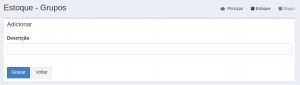
📦 Produtos
Acesse: Estoque > Produtos > Adicionar. Preencha: Descrição, Grupo, Unidade. Os demais campos são opcionais.
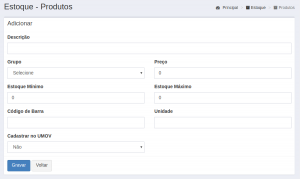
🏬 Armazéns
Correspondem às localizações físicas dos produtos. Ex: Matriz, Equipes Técnicas, Depósito.
Crie o armazém da Matriz primeiro. Clique em Adicionar, informe Descrição e marque a opção “Estoque da Principal?”

📊 Estoque
Acesse: Estoque > Estoque. Utilize os filtros para ver todos os produtos cadastrados por grupo ou armazém.

📚 Leitura Complementar
- 🧾 Parte 2 – Movimentações de Entrada/Saída e Transferência
- 📋 Parte 3 – Relatório Estoque – Cliente
- 🔐 Parte 4 – Ajustando Permissão ao Usuário
- 📱 Parte 5 – App para Equipe Técnica – Avançado
✅ Pronto!
🚀 Equipe ReceitaNet – Sempre trabalhando para o seu Crescimento!
🌐 www.receitanet.net
🔔 Inscreva-se no Canal do YouTube da ReceitaNet e deixe o seu LIKE 👍


